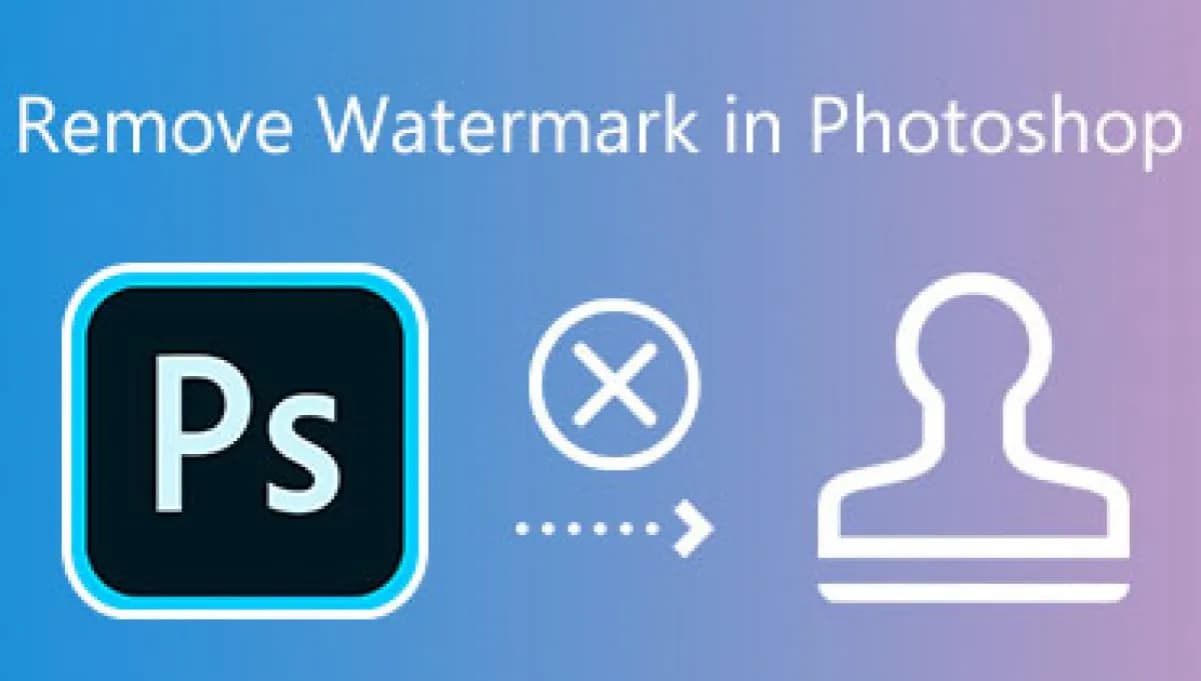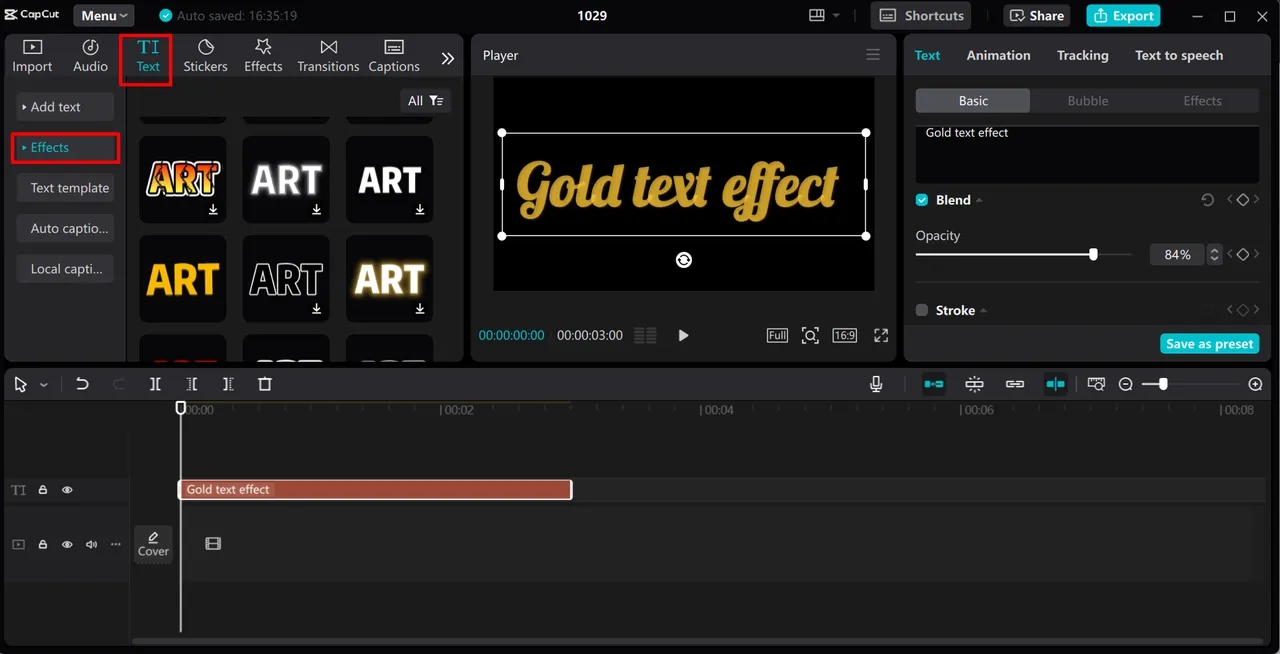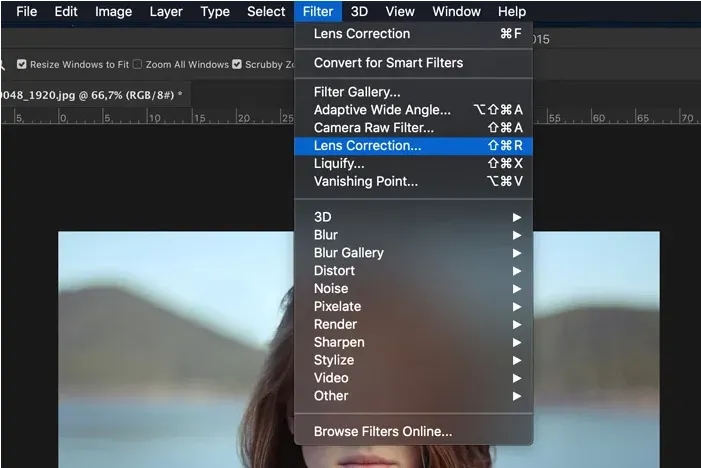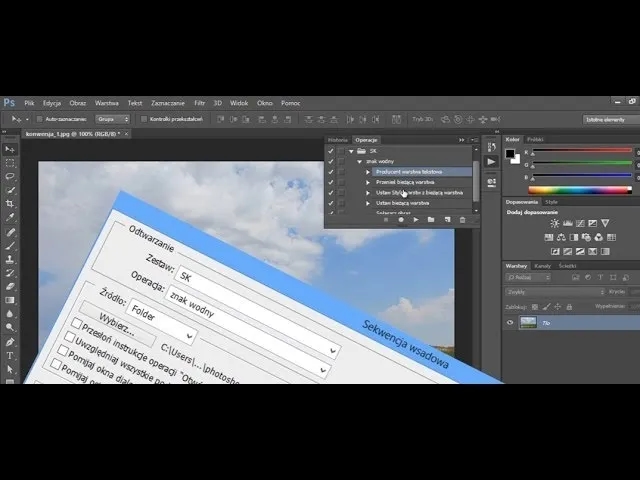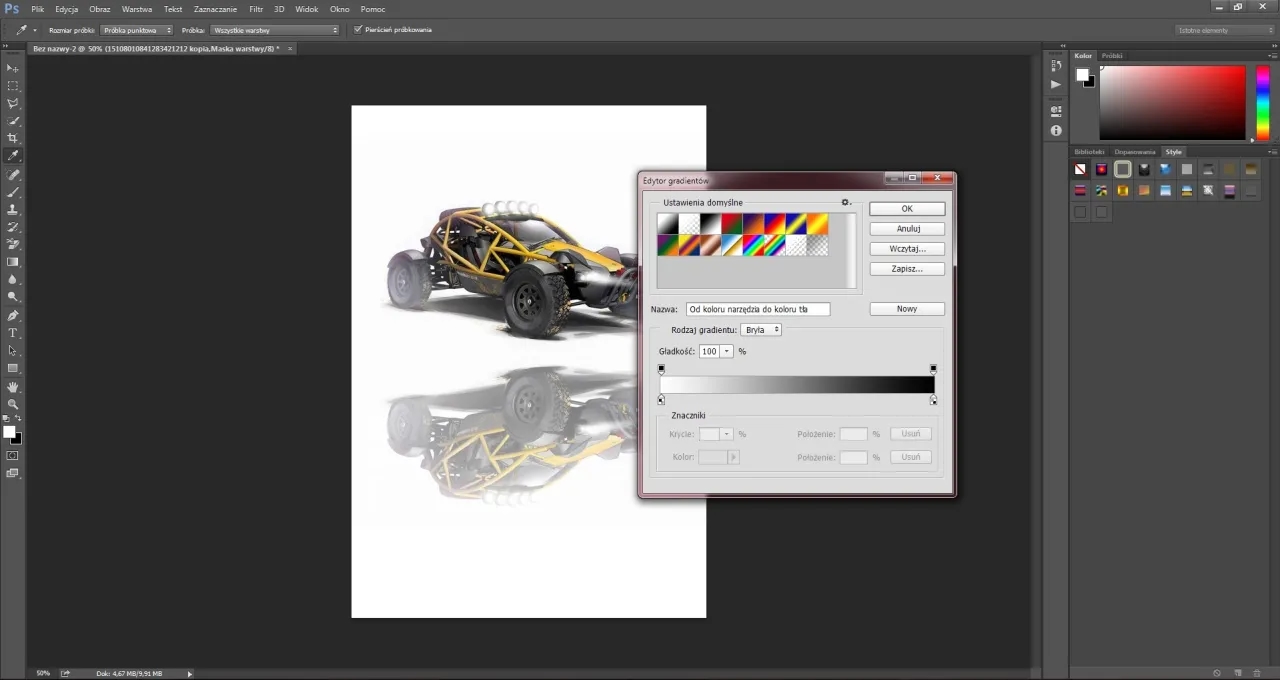Usuwanie znaków wodnych ze zdjęć w programie Photoshop może wydawać się skomplikowane, ale z odpowiednimi narzędziami i technikami, każdy może to zrobić. W artykule omówimy różne metody, które pozwolą na skuteczne usunięcie znaków wodnych, przywracając zdjęciom ich pierwotny wygląd. Dzięki prostym instrukcjom i wskazówkom, nawet początkujący użytkownicy Photoshopa będą mogli z łatwością poradzić sobie z tym zadaniem.
Wśród dostępnych narzędzi znajdują się m.in. Narzędzie Klonowanie, Narzędzie Łatka, a także funkcje takie jak Wypełnianie i Magiczna różdżka. Każda z tych metod ma swoje unikalne zastosowanie i może być dostosowana do specyficznych potrzeb edycji zdjęć. Warto pamiętać, że cierpliwość i praktyka są kluczowe w procesie usuwania znaków wodnych.
Kluczowe wnioski:- Użyj Narzędzia Klonowanie, aby skopiować sąsiadujące obszary obrazu i pokryć znak wodny.
- Narzędzie Łatka pozwala na naprawę obszaru znaku wodnego, wypełniając go odpowiednią teksturą.
- Funkcja Wypełniania w Photoshopie może inteligentnie zastąpić zaznaczony obszar treścią z otoczenia.
- Magiczna różdżka umożliwia szybkie zaznaczenie obszaru znaku wodnego, co ułatwia jego usunięcie.
- Usuwanie znaków wodnych wymaga praktyki, aby osiągnąć naturalny i estetyczny efekt.
Jak skutecznie usunąć znak wodny w Photoshopie dla początkujących
Usuwanie znaków wodnych w Photoshopie może być prostym procesem, jeśli użyjesz odpowiednich narzędzi. Dwa najpopularniejsze narzędzia do tego celu to Narzędzie Klonowanie oraz Narzędzie Łatka. Dzięki nim możesz skutecznie zamaskować lub usunąć znak wodny, zachowując przy tym jakość obrazu. Poniżej przedstawiamy podstawowe metody, które pomogą Ci w tej czynności.W przypadku narzędzia Klonowanie, wybierasz obszar obrazu, który chcesz skopiować, aby zakryć znak wodny. Narzędzie Łatka działa na podobnej zasadzie, ale automatycznie dopasowuje teksturę i kolory otaczających pikseli, co może prowadzić do lepszych efektów w niektórych sytuacjach. Oba te narzędzia są łatwe w użyciu, nawet dla początkujących, a ich efektywność zależy od precyzji działania i wyboru odpowiednich obszarów do klonowania lub naprawy.
Metoda 1: Użycie narzędzia Klonowanie do usunięcia znaku wodnego
Aby użyć narzędzia Klonowanie, najpierw wybierz je z paska narzędzi w Photoshopie. Następnie, przytrzymując klawisz Alt, kliknij w obszarze obrazu, który chcesz skopiować. Następnie przeciągnij myszą nad znakiem wodnym, aby go zamaskować. Ważne jest, aby wybierać różne obszary do klonowania, aby uzyskać naturalny efekt. Pamiętaj, aby regularnie zmieniać źródło klonowania, aby uniknąć powtarzalności tekstur.- Unikaj klonowania z obszarów o zbyt dużej różnorodności kolorystycznej, co może prowadzić do nienaturalnych efektów.
- Nie zapomnij o używaniu różnych rozmiarów pędzla, aby lepiej dopasować narzędzie do usuwanego znaku wodnego.
- Regularnie powiększaj obraz, aby dokładnie kontrolować, co robisz.
Metoda 2: Wykorzystanie narzędzia Łatka do naprawy obrazu
Narzędzie Łatka w Photoshopie to doskonałe rozwiązanie do usuwania znaków wodnych, które pozwala na bardziej naturalne wypełnienie usuniętego obszaru. Aby z niego skorzystać, najpierw wybierz narzędzie z paska narzędzi. Następnie zaznacz obszar, który chcesz naprawić, a następnie przeciągnij zaznaczenie na obszar, który ma być użyty jako źródło do wypełnienia. To narzędzie automatycznie dopasowuje kolory i tekstury, co sprawia, że efekty są często lepsze niż przy użyciu narzędzia Klonowanie. Pamiętaj, aby dostosować rozmiar pędzla, aby uzyskać jak najlepsze rezultaty.
Narzędzie Łatka jest szczególnie przydatne w sytuacjach, gdy znak wodny znajduje się na złożonym tle, gdzie klonowanie może nie dać naturalnych efektów. Dzięki inteligentnemu wypełnieniu, to narzędzie może pomóc w uzyskaniu bardziej spójnego wyglądu obrazu. Praktyka w używaniu tego narzędzia pozwoli Ci lepiej ocenić, kiedy jest ono najbardziej efektywne.
| Narzędzie | Efektywność | Najlepsze zastosowanie |
| Narzędzie Klonowanie | Dobre | Proste tła i jednolite obszary |
| Narzędzie Łatka | Bardzo dobre | Złożone tła i różnorodne tekstury |
Metoda 3: Stosowanie maski warstwy dla precyzyjnego efektu
Użycie maski warstwy w Photoshopie to zaawansowana technika, która pozwala na precyzyjne usuwanie znaków wodnych z obrazów. Aby rozpocząć, najpierw wybierz warstwę, na której znajduje się obraz z znakiem wodnym, a następnie kliknij ikonę maski warstwy na dole panelu warstw. Po dodaniu maski, użyj narzędzia pędzla, aby malować na masce czarnym kolorem w obszarze znaku wodnego, co spowoduje jego ukrycie. Możesz również użyć białego koloru, aby przywrócić fragmenty obrazu, jeśli zajdzie taka potrzeba. Ta metoda pozwala na dużą kontrolę i możliwość edytowania efektów w późniejszym czasie.Maski warstwy są szczególnie skuteczne w przypadku złożonych tła, gdzie inne metody mogą prowadzić do widocznych artefaktów. Dzięki tej technice możesz precyzyjnie dostosować, które obszary obrazu mają być widoczne, a które ukryte. Pamiętaj, aby pracować na powiększonym obrazie, co ułatwi dokładne malowanie i osiągnięcie lepszych efektów.
- Używaj maski warstwy, gdy znak wodny znajduje się na złożonym tle.
- Wykorzystaj możliwość edytowania maski, aby dostosować efekty w późniejszym czasie.
- Maluj na masce warstwy, aby osiągnąć precyzyjne rezultaty bez usuwania oryginalnego obrazu.
Metoda 4: Wykorzystanie filtra Rozmycie do ukrycia znaku wodnego
Filtry Rozmycie w Photoshopie są skuteczne w ukrywaniu znaków wodnych, zwłaszcza w obszarach, gdzie ich usunięcie może być trudne. Aby zastosować ten filtr, najpierw wybierz obszar ze znakiem wodnym, a następnie przejdź do zakładki Filtr i wybierz Rozmycie. Możesz użyć różnych typów rozmycia, takich jak Rozmycie Gaussa lub Rozmycie ruchu, aby uzyskać pożądany efekt. Dostosuj intensywność rozmycia, aby zminimalizować widoczność znaku wodnego, ale upewnij się, że nie wpłynie to negatywnie na jakość pozostałych elementów obrazu.
Filtry rozmycia są szczególnie przydatne w przypadku prostych tła, gdzie można łatwo zblendować obszar z otaczającymi kolorami. Pamiętaj, aby stosować rozmycie z umiarem, aby uniknąć nadmiernego rozmycia, które może sprawić, że obraz będzie wyglądał nienaturalnie. Warto eksperymentować z różnymi ustawieniami, aby znaleźć najlepsze rozwiązanie dla konkretnego zdjęcia.
- Rozmycie Gaussa jest idealne do wygładzania tła i ukrywania znaków wodnych.
- Rozmycie ruchu dodaje dynamiki, ale używaj go ostrożnie, aby nie zniekształcić obrazu.
- Eksperymentuj z różnymi poziomami rozmycia, aby uzyskać najbardziej naturalny efekt.
Jak poprawić jakość zdjęcia po usunięciu znaku wodnego
Po usunięciu znaku wodnego z obrazu, ważne jest, aby poprawić jego jakość, aby wyglądał jak najlepiej. W Photoshopie można zastosować różne techniki, takie jak wyostrzanie i korekcja kolorów, które mogą znacznie wpłynąć na finalny efekt. Wyostrzanie pomaga przywrócić szczegóły, które mogły zostać utracone podczas usuwania znaku wodnego, a korekcja kolorów zapewnia, że barwy są żywe i naturalne. Oba te procesy są kluczowe dla uzyskania profesjonalnie wyglądającego obrazu.
W przypadku wyostrzania, można skorzystać z różnych narzędzi, takich jak Unsharp Mask lub Smart Sharpen, które pozwalają na precyzyjne dostosowanie poziomu wyostrzenia. Natomiast korekcja kolorów może obejmować dostosowanie nasycenia, kontrastu oraz balansu bieli, co pozwala na uzyskanie harmonijnego wyglądu. Pamiętaj, aby zawsze pracować na kopii oryginalnego obrazu, aby móc wrócić do pierwotnej wersji w razie potrzeby.
Techniki wyostrzania obrazu dla lepszej jakości
W Photoshopie dostępnych jest kilka technik wyostrzania, które mogą poprawić jakość zdjęcia po usunięciu znaku wodnego. Jedną z najpopularniejszych metod jest użycie narzędzia Unsharp Mask, które pozwala na precyzyjne dostosowanie poziomu wyostrzenia. Aby to zrobić, wybierz obraz, a następnie przejdź do Filtr > Wyostrzanie > Unsharp Mask. W oknie dialogowym dostosuj suwaki, aby uzyskać pożądany efekt, zwracając uwagę na detale i unikając nadmiernego wyostrzenia, które może wprowadzić szumy. Inną skuteczną metodą jest Smart Sharpen, która oferuje więcej opcji kontroli i pozwala na wyostrzenie wybranych obszarów obrazu.
- Używaj Unsharp Mask dla ogólnego wyostrzania, dostosowując wartości Amount i Radius.
- Smart Sharpen jest idealny do precyzyjnego wyostrzania, szczególnie w przypadku zdjęć z dużą ilością detali.
- Pracuj na kopii warstwy, aby móc łatwo cofnąć zmiany, jeśli efekt nie będzie zadowalający.
| Technika | Opis | Wpływ na jakość |
| Unsharp Mask | Podstawowe narzędzie do wyostrzania z możliwością regulacji | Poprawia ostrość, ale może wprowadzać szumy |
| Smart Sharpen | Zaawansowane wyostrzanie z kontrolą nad obszarami i szumem | Precyzyjne wyostrzanie bez nadmiernych szumów |
Korekcja kolorów po edycji zdjęcia w Photoshopie
Korekcja kolorów jest kluczowym krokiem w procesie edycji zdjęcia po usunięciu znaku wodnego. Dzięki odpowiednim technikom można poprawić ogólny wygląd obrazu, przywracając mu naturalne kolory i nasycenie. W Photoshopie do korekcji kolorów można wykorzystać narzędzia takie jak Hue/Saturation, Levels oraz Curves, które pozwalają na precyzyjne dostosowanie barw. Ważne jest, aby unikać przesadnego nasycenia kolorów, co może prowadzić do nienaturalnego wyglądu.
Podczas korekcji kolorów warto zwrócić uwagę na balans bieli, który może znacząco wpłynąć na tonację zdjęcia. Używając narzędzi do korekcji, można dostosować jasność i kontrast, co pomoże w uzyskaniu bardziej harmonijnego efektu. Pamiętaj, aby regularnie porównywać edytowane zdjęcie z oryginałem, aby upewnić się, że zmiany są korzystne i nie wprowadzają niepożądanych efektów.
Czytaj więcej: Jak łatwo włączyć przedni aparat w telefonie i uniknąć problemów z selfie
Jak wykorzystać sztuczną inteligencję do korekcji kolorów w Photoshopie
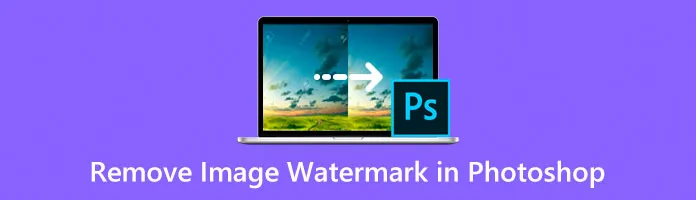
W dobie nowoczesnych technologii, sztuczna inteligencja staje się coraz bardziej popularnym narzędziem w edycji zdjęć, w tym w korekcji kolorów. Narzędzia oparte na AI, takie jak Adobe Sensei, mogą automatycznie analizować zdjęcia i sugerować optymalne ustawienia kolorów, co pozwala na oszczędność czasu i uzyskanie profesjonalnych efektów. Dzięki tym technologiom, nawet osoby bez zaawansowanej wiedzy z zakresu edycji mogą osiągnąć imponujące rezultaty w krótkim czasie.
Warto również zwrócić uwagę na przyszłe trendy, takie jak uczenie maszynowe, które mogą jeszcze bardziej zrewolucjonizować proces korekcji kolorów. Przykładowo, algorytmy uczące się z analizy tysięcy zdjęć mogą dostarczać spersonalizowane rekomendacje, co zwiększa precyzję korekcji. Integracja tych technologii z tradycyjnymi metodami edycji, takimi jak Levels czy Curves, może prowadzić do jeszcze lepszej jakości obrazów i umożliwić twórcom bardziej kreatywne podejście do ich pracy.